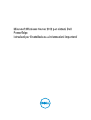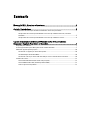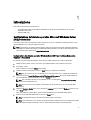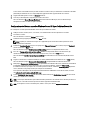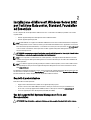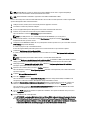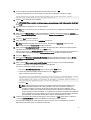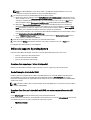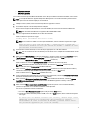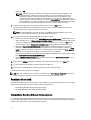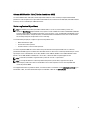Dell Microsoft Windows 2012 Server Guida utente
- Tipo
- Guida utente

Microsoft Windows Server 2012 per sistemi Dell
PowerEdge
Istruzioni per l'installazione e informazioni importanti

Messaggi di N.B., Attenzione e Avvertenza
N.B.: Un messaggio di N.B. indica informazioni importanti che contribuiscono a migliorare l'utilizzo del computer.
ATTENZIONE: Un messaggio di ATTENZIONE indica un danno potenziale all'hardware o la perdita di dati, e spiega
come evitare il problema.
AVVERTENZA: Un messaggio di AVVERTENZA indica un rischio di danni materiali, lesioni personali o morte.
© 2012 Dell Inc.
Marchi commerciali utilizzati nel presente documento: Dell
™
, il logo Dell, Dell Boomi
™
, Dell Precision
™
, OptiPlex
™
, Latitude
™
,
PowerEdge
™
, PowerVault
™
, PowerConnect
™
, OpenManage
™
, EqualLogic
™
, Compellent
™
, KACE
™
, FlexAddress
™
, Force10
™
e
Vostro
™
sono marchi commerciali di Dell Inc. Intel
®
, Pentium
®
, Xeon
®
, Core
®
e Celeron
®
sono marchi registrati di Intel Corporation
negli Stati Uniti e/o in altri Paesi. AMD
®
è un marchio registrato e AMD Opteron
™
, AMD Phenom
™
ed AMD Sempron
™
sono marchi
commerciali di Advanced Micro Devices, Inc. Microsoft
®
, Windows
®
, Windows Server
®
, Internet Explorer
®
, MS-DOS
®
,
Windows Vista
®
e Active Directory
®
sono marchi commerciali o marchi registrati di Microsoft Corporation negli Stati Uniti e/o in altri
Paesi. Red Hat
®
e Red Hat
®
Enterprise Linux
®
sono marchi registrati di Red Hat, Inc. negli Stati Uniti e/o in altri Paesi. Novell
®
e SUSE
®
sono marchi registrati di Novell Inc. negli Stati Uniti e/o in altri Paesi. Oracle
®
è un marchio registrato di Oracle Corporation e/o delle
sue società affiliate. Citrix
®
, Xen
®
, XenServer
®
e XenMotion
®
sono marchi registrati o marchi commerciali di Citrix Systems, Inc. negli
Stati Uniti e/o in altri Paesi. VMware
®
,
Virtual SMP
®
,
vMotion
®
,
vCenter
®
e
vSphere
®
sono marchi registrati o marchi commerciali di
VMWare, Inc. negli Stati Uniti e/o in altri Paesi.
IBM
®
è un marchio registrato di International Business Machines Corporation.
2012 - 12
Rev. A01

Sommario
Messaggi di N.B., Attenzione e Avvertenza..............................................................................2
Capitolo 1: Introduzione.................................................................................................................5
Configurazione del sistema operativo Microsoft Windows Server 2012 preinstallato.............................................5
Configurazione del sistema operativo Windows Server 2012 per l'edizione Datacenter, Standard e
Foundation..........................................................................................................................................................5
Configurazione del sistema operativo Windows Server 2012 per l'edizione Essentials....................................6
Capitolo 2: Installazione di Microsoft Windows Server 2012 per l'edizione
Datacenter, Standard, Foundation ed Essentials.....................................................................7
Requisiti di preinstallazione......................................................................................................................................7
Uso del supporto Dell Systems Management Tools and Documentation................................................................7
Utilizzo del supporto Operating System..................................................................................................................10
Creazione di un supporto per i driver dei dispositivi........................................................................................10
Uso dell'immagine del dischetto DRAC............................................................................................................10
Creazione di un disco per i driver delle unità USB per caricare automaticamente tutti i driver.....................10
Partizione di un'unità..............................................................................................................................................12
Schema Master Boot Record (Record di avvio principale).............................................................................12
Schema GUID Partition Table (Tabella di partizione GUID).............................................................................13
Scelta tra gli schemi di partizione....................................................................................................................13

4

1
Introduzione
Il presente documento fornisce informazioni su:
• Installazione del sistema operativo Microsoft Windows Server 2012 per l'edizione Datacenter, Standard,
Foundation ed Essentials
• Partizione delle unità
Configurazione del sistema operativo Microsoft Windows Server
2012 preinstallato
La presente sezione fornisce le informazioni sulle procedure necessarie per completare la configurazione del sistema
operativo Windows Server 2012 preinstallato nel sistema.
N.B.: Prima di iniziare, consultare la documentazione spedita con il sistema operativo per informazioni importanti
sul prodotto. Per ulteriori informazioni sul completamento dell'installazione, consultare la documentazione inclusa
con il software oppure visitare il sito support.microsoft.com.
Configurazione del sistema operativo Windows Server 2012 per l'edizione Datacenter,
Standard e Foundation
Per configurare il sistema operativo Windows Server 2012 per l'edizione Datacenter, Standard e Foundation:
1. Collegare tastiera, monitor, mouse, cavo di rete, cavo di alimentazione e le altre periferiche al sistema.
2. Accendere il sistema.
Viene visualizzata la schermata Settings (Impostazioni).
3. Selezionare la lingua appropriata e fare clic su Next (Avanti) per completare l'installazione.
N.B.: Questa schermata non viene visualizzata per il sistema operativo in cinese semplificato o tradizionale.
4. Selezionare l'opzione I accept the license terms for Windows and this computer (Accetto le condizioni di licenza
per l'uso di Windows e questo computer) e fare clic su Accept (Accetta).
N.B.: Non è possibile procedere con l'installazione se non si sceglie l'opzione I accept the license terms
(Accetto le condizioni di licenza).
N.B.: Prima di usare il sistema, leggere i contratti di licenza del software inclusi con ciascun programma
ordinato.
5. Selezionare Country or Region (Paese o area geografica), Language (Lingua) e layout di Keyboard (Tastiera), e fare
clic su Next (Avanti).
Prima di accedere per la prima volta, il sistema richiede di modificare la password dell'amministratore.
6. Immettere la password dell'amministratore e fare clic su Finish (Fine).
N.B.: Il completamento di questa procedura potrebbe richiedere alcuni minuti.
N.B.: La password deve essere conforme alle regole di complessità delle password. Per maggiori informazioni
sulle regole di complessità delle password, consultare la documentazione del sistema operativo.
5

La Password è stata modificata ed è possibile accedere usando la nuova password. Viene visualizzato un file della
guida Dell personalizzato con vari script/componenti aggiuntivi di valore aggiunto forniti con il sistema.
7. Leggere il file della guida e fare clic su Proceed (Continua).
8. Usare la password impostata al punto 5 per accedere al sistema.
Viene visualizzata la Server Manager Dashboard (Dashboard di Server Manager). Usare la dashboard per
configurare il sistema con diverse regole e funzioni.
Configurazione del sistema operativo Windows Server 2012 per l'edizione Essentials
Per configurare il sistema operativo Windows Server 2012 per l'edizione Essentials:
1. Collegare tastiera, monitor, mouse, cavo di rete, cavo di alimentazione e le altre periferiche al sistema.
2. Accendere il sistema.
Viene visualizzata la schermata Settings (Impostazioni).
3. Selezionare la lingua appropriata e fare clic su Next (Avanti).
N.B.: L'opzione per selezionare le lingue non è applicabile per le versioni del sistema operativo in cinese
semplificato o tradizionale.
4. Selezionare Country or Region (Paese o area geografica), Time and Currency (Ora e valuta) e layout di Keyboard
(Tastiera). Fare clic su Next (Avanti).
Viene visualizzata la pagina Verify the date and time settings (Verificare le impostazioni di data e ora).
5. Fare clic su Change system date and time settings (Modifica le impostazioni di data e ora del sistema) per
selezionare le impostazioni di data, ora e fuso orario per il server, e fare clic su
Next (Avanti).
Viene visualizzato il End User License Agreement (EULA) (Contratto di licenza con l'utente finale) di Microsoft e
Dell.
6. Leggere e selezionare la casella di controllo per accettare gli EULA di Microsoft e Dell. Fare clic su Next (Avanti).
Viene visualizzata la pagina Choose server installation mode (Scegli modalità di installazione del server).
7. Nella pagina Choose server installation mode (Scegli modalità di installazione del server) selezionare la modalità di
installazione appropriata e fornire i dati richiesti. Per una nuova installazione, selezionare Clean install
(Installazione corretta) e per migrare da un sistema operativo esistente, selezionare Server migration (Migrazione
server). Procedere con gli input richiesti per configurare l'installazione.
Per la procedura dettagliata sulla configurazione dell'installazione di Windows Server 2012 Essentials, visitare il
sito technet.microsoft.com/en-us/sbs/jj159331.aspx
8. Creare l'Administrator user account (Account utente amministratore) e lo Standard user account (Account utente
standard), e completare l'installazione.
N.B.: Il sistema operativo Windows preinstallato da Dell è preattivato e non richiede alcuna ulteriore procedura di
attivazione se si reinstalla il sistema operativo usando il supporto di installazione Dell.
N.B.: Si consiglia di scaricare e installare patch, hotfix e service pack dal sito support.microsoft.com.
6

2
Installazione di Microsoft Windows Server 2012
per l'edizione Datacenter, Standard, Foundation
ed Essentials
Se non si dispone del sistema operativo installato nel server o se si desidera reinstallarlo, è possibile usare uno dei
seguenti metodi:
• Uso del supporto Dell Systems Management Tools and Documentation
• Uso del supporto Operating System
N.B.: Dell attualmente non supporta l'installazione di Windows Server 2012 usando lo Unified Server Configurator
(USC, Configuratore di server unificato). Tuttavia, questo metodo di installazione verrà supportato in una versione
futura del sistema operativo. Attualmente, se si desidera usare i driver più recenti, visitare il sito dell.com/support e
scaricare i driver o installare il sistema operativo usando il supporto
Dell Systems Management Tools and
Documentation
più recente.
ATTENZIONE: La seguente procedura di installazione cancella tutti i dati presenti nel disco rigido. Prima di iniziare
l'installazione, si consiglia di eseguire un backup di tutti i dati importanti.
N.B.: Se si è acquistato un sistema Dell senza sistema operativo, si consiglia vivamente di utilizzare la versione
supportata del supporto
Dell Systems Management Tools and Documentation
per istruzioni sull'installazione del
sistema operativo.
N.B.: Se si utilizza il supporto
Operating System
per installare il sistema operativo, è necessario installare i driver
dei dispositivi più recenti presenti nel supporto
Dell Systems Management Tools and Documentation
o nel sito
Web support.dell.com.
Per determinare i dispositivi installati nel sistema, avviare il sistema dal supporto
Dell Systems Management Tools and
Documentation
e selezionare l'opzione View Hardware (Visualizza hardware) nella finestra System Software Manager
(Gestione software di sistema). Vengono elencati i dispositivi installati nel sistema.
Requisiti di preinstallazione
Prima di installare il sistema operativo:
• Leggere tutta la documentazione spedita con il supporto Operating System.
• Accertarsi che il sistema abbia il BIOS, il firmware e i driver più recenti necessari per l'installazione. Se
necessario, scaricare gli aggiornamenti di BIOS, firmware e driver più recenti dal sito dell.com/support.
• Creare un supporto per i driver dei dispositivi (unità USB, CD o DVD).
Uso del supporto Dell Systems Management Tools and
Documentation
ATTENZIONE: Prima di installare o aggiornare il sistema operativo, eseguire il backup di tutti i dati del sistema.
7

N.B.: Dell OpenManage 7.2 fornisce i driver più recenti per Windows Server 2012 e supporto completo per
Windows Server 2012 edizione Standard, Foundation ed Essentials.
N.B.: Questo metodo di installazione è supportato in entrambe le modalità BIOS e UEFI.
È necessario configurare l'avvio del sistema dall'unità ottica. Per installare il sistema operativo usando il supporto Dell
Systems Management Tools and Documentation:
1. Collegare tastiera, monitor, mouse ed eventuali periferiche aggiuntive al sistema.
2. Accendere il sistema e le periferiche collegate.
3. Inserire il supporto
Dell Systems Management Tools and Documentation
nell'unità ottica.
4. Premere <F2> quando viene richiesto di eseguire l'utilità di installazione.
Viene visualizzata la schermata BIOS Settings (Impostazioni del BIOS).
N.B.: È possibile premere <F11> e avviare direttamente dal DVD ROM, e passare al punto 7.
5. Usando i tasti di direzione, scorrere fino al campo Boot Sequence (Sequenza di avvio) di Boot Settings
(Impostazioni di avvio) e premere <Invio>.
6. Configurare l'unità DVD ROM in modo che sia la prima opzione di avvio e premere <Esc> per uscire dalla schermata
BIOS Settings (Impostazioni del BIOS).
Il sistema si prepara ora per l'avvio dall'unità ottica.
Il menu del supporto
Dell Systems Management Tools and Documentation
si apre con diverse opzioni.
7. Selezionare Dell Systems Build and Update Utility.
Il sistema si avvia ora dall'opzione selezionata e viene visualizzata la schermata Dell Systems Build and Update
Utility.
N.B.: L'operazione può richiedere diversi minuti a seconda della velocità dell'unità.
8. Nella sezione Welcome to the Dell Systems Build and Update Utility (Introduzione a Dell Systems Build and Update
Utility), quando richiesto selezionare la lingua. Leggere e accettare il Contratto di licenza del software Dell.
9. Nella pagina iniziale Systems Build and Update Utility, selezionare Configure against Server OS Installation
(Configura rispetto all'installazione del SO del server).
10. Impostare l'ora e il fuso orario, e fare clic su Continue (Continua).
Viene visualizzata la schermata Select Operating System (Seleziona sistema operativo) con un elenco dei sistemi
operativi compatibili.
11. Scegliere Microsoft Windows Server 2012.
12. Fare clic su Continue (Continua).
Viene visualizzata la schermata Select RAID Configuration (Seleziona configurazione RAID). Se il RAID è stato
configurato, la schermata visualizza i dettagli della configurazione RAID esistente.
13. Selezionare Retain existing configuration on the system (Mantieni la configurazione esistente nel sistema). Se il
RAID non è stato configurato, è possibile configurarlo in questo momento e fare clic su Continue (Continua).
Viene visualizzata la schermata Operating System Installation Summary (Riepilogo dell'installazione del sistema
operativo), con le opzioni di installazione selezionate dall'utente.
14. Fare clic su Back (Indietro) per modificare le opzioni di installazione. Se le opzioni visualizzate sono precise, fare
clic su Apply Now (Applica ora).
15. Inizia l'installazione del sistema operativo.
ATTENZIONE: La schermata Dell Systems Build and Update Utility richiede di rimuovere il supporto al termine
della finalizzazione di tutte le impostazioni di installazione. Rimuovere il supporto
Dell Systems Management
Tools and Documentation
. Il sistema si riavvia dai dischi rigidi locali, quindi richiede l'inserimento del supporto
di installazione di Windows. In questo passaggio, non avviare direttamente dall'unità ottica.
8

16. Inserire il supporto di installazione di Windows nell'unità ottica e fare clic su OK.
Se durante l'installazione viene trovato il supporto corretto, viene visualizzato il seguente messaggio:
Valid Operating System installation media was found (Rilevato valido
supporto di installazione del sistema operativo).
17. Premere OK per continuare con l'installazione.
ATTENZIONE: Tutte le partizioni del sistema vengono cancellate insieme a tutti i dati presenti sui dischi rigidi
locali.
18. Selezionare la lingua appropriata che si desidera utilizzare.
N.B.: Questa schermata non viene visualizzata per le versioni in cinese semplificato o tradizionale del sistema
operativo.
19. Nella schermata Windows Setup (Installazione di Windows), selezionare l'opzione appropriata per Language
(Lingua), Time and Currency Format (Formato ora e valuta) e Keyboard or Input Method (Layout di tastiera o metodo
di input).
20. Fare clic su Next (Avanti) per continuare.
21. Nella schermata successiva, fare clic su Install Now (Installa ora).
N.B.: Nell'edizione Windows Server 2012 Essentials, alla selezione di Install Now (Installa ora) viene
visualizzata la finestra License terms (Condizioni di licenza).
22. Nella schermata Operating System Install (Installazione del sistema operativo), selezionare il sistema operativo
appropriato che si desidera installare. Fare clic su Next (Avanti).
Viene visualizzata la finestra License Agreement (Contratto di licenza). Leggere attentamente le informazioni. Se si
accettano tutte le informazioni, selezionare I accept the license terms (Accetto le condizioni di licenza).
23. Fare clic su Next (Avanti).
24. Nella schermata Which Type of Installation Do You Want (Tipo di installazione desiderato), fare clic su Custom:
Install Windows only (advanced) (Personalizzata: installa solo Windows [opzione avanzata]) se non è già
selezionata.
25. Nella schermata Where do you want to install Windows (Specificare il percorso in cui installare Windows),
specificare la partizione in cui si desidera installare il sistema operativo.
Per creare una partizione e iniziare l'installazione:
a. Fare clic su Drive Options (advanced) (Opzioni unità [avanzate]), New (Nuova).
b. Specificare la dimensione della partizione in MB e fare clic su Apply (Applica).
Viene visualizzato il seguente messaggio:
To ensure that all Windows features work correctly, Windows might create
additional partition for system files (Per garantire il corretto
funzionamento di tutte le funzioni di Windows, potrebbe essere creata
una partizione aggiuntiva per i file di sistema).
c. Fare clic su OK.
N.B.: Le dimensioni minime consigliate per la partizione Primary (Principale) sono 50 GB. Se si sta
installando memoria aggiuntiva nel sistema, potrebbe essere necessario ulteriore spazio per la
partizione principale per contenere i file di paging e l'ibernazione. Durante l'installazione, viene
visualizzata una dimensione consigliata per la partizione in base alle dimensioni della memoria del
sistema. Seguire le istruzioni visualizzate. Se si seleziona Core Installation (Installazione dei componenti
di base), potrebbe essere necessario meno spazio su disco rigido per la partizione Primary (Principale).
Per informazioni sul partizionamento delle unità, consultare “Partizionamento di un'unità”.
26. Selezionare la partizione del sistema operativo appena creata e fare clic su Next (Avanti). Viene visualizzata la
schermata Installing Windows (Installazione di Windows) e inizia il processo di installazione.
Al termine dell'installazione del sistema operativo, il sistema si riavvia. È necessario impostare la password
dell'amministratore prima di poter accedere per la prima volta.
9

N.B.: Per l'edizione Windows Server 2012 Essentials, al completamento dell'installazione è necessario
configurare il sistema prima di impostare la password dell'amministratore.
27. Per configurare il sistema per l'edizione Windows Server 2012 Essentials:
a) Dopo il riavvio, viene visualizzata la pagina Set Up Windows Server 2012 Essentials (Installa Windows Server
2012 Essentials). Fare clic su Change system date and time settings (Modifica le impostazioni di data e ora del
sistema) per selezionare le impostazioni di data, ora e fuso orario per il server, e fare clic su
Next (Avanti).
Viene visualizzata la pagina Choose server installation mode (Scegli modalità di installazione del server).
b) Nella pagina Choose server installation mode (Scegli modalità di installazione del server) selezionare la
modalità di installazione appropriata e fornire i dati richiesti. Per una nuova installazione, selezionare Clean
install
(Installazione corretta) e per migrare da un sistema operativo esistente, selezionare Server migration
(Migrazione server). Procedere con gli input richiesti per configurare l'installazione.
Per la procedura dettagliata sulla configurazione dell'installazione di Windows Server 2012 Essentials, visitare
il sito technet.microsoft.com/en-us/sbs/jj159331.aspx
c) Creare l'Administrator user account (Account utente amministratore) e lo Standard user account (Account
utente standard), e completare l'installazione.
28. Prima di accedere la prima volta, impostare la password dell'amministratore.
29. Nella schermata Settings (Impostazioni), immettere la password, confermarla e fare clic su Finish (Fine).
L'installazione del sistema operativo è stata completata.
Utilizzo del supporto Operating System
Prima di installare Microsoft Windows Server 2012 usando il supporto Operating System, è necessario:
• Creare un supporto per i driver dei dispositivi
• Scaricare l'immagine del dischetto DRAC
• Creare un disco dei driver dell'unità USB
Creazione di un supporto per i driver dei dispositivi
Utilizzare uno dei metodi descritti nelle sezioni seguenti per creare un supporto per i driver dei dispositivi.
Uso dell'immagine del dischetto DRAC
Installare i driver di archiviazione di massa Dell usando Dell Remote Access Controller (DRAC) 5 o le immagini dei
dischetti iDRAC che si trovano nel sito Web del Supporto della Dell all'indirizzo dell.com/support. Per maggiori
informazioni sull'impostazione dei supporti delle unità dischetto virtuali, consultare la documentazione di DRAC/iDRAC
spedita con il sistema.
N.B.: È possibile installare i driver usando l'immagine del dischetto DRAC solo se nel sistema sono stati installati e
configurati DRAC/iDRAC.
Creazione di un disco per i driver delle unità USB per caricare automaticamente tutti i
driver
Creare $WinPEdriver$ direttamente nella directory principale del dispositivo USB.
Copiare tutti i driver in tale directory, lasciandoli nella struttura di directory scaricata da dell.com/support. Sarà presente
una sottodirectory per ciascun driver, come indicato nell'esempio seguente:
• $WinPEdriver$\KVMR1
10

• $WinPEdriver$\VC208
• $WinPEdriver$\H6P56
Per installare il sistema operativo Microsoft Windows Server 2012 per l'edizione Standard o Foundation, ed Essentials:
N.B.: Si consiglia di utilizzare il supporto
Dell Systems Management Tools and Documentation
, poiché include i
driver più recenti e le correzioni rapide per il sistema Dell.
1. Collegare tastiera, monitor, mouse ed eventuali periferiche aggiuntive al sistema.
2. Accendere il computer e le eventuali periferiche collegate.
Durante l'avvio vengono visualizzate diverse schermate del BIOS, ma non è richiesto l'intervento dell'utente.
N.B.: Questo metodo di installazione è supportato nelle modalità BIOS e UEFI.
3. Inserire il supporto Microsoft Windows Server 2012 nell'unità DVD.
Viene visualizzato il seguente messaggio:
Loading Files (Caricamento dei file in corso)
N.B.: Se nel sistema è installato un sistema operativo Windows, viene visualizzato il seguente messaggio:
Press any key to boot from the CD/DVD ... Press any key to begin the
installation (Premere un tasto per avviare da CD/DVD... Premere un tasto
per iniziare l'installazione)
4. Al termine del caricamento dei file, fare clic sulla lingua appropriata che si desidera utilizzare.
N.B.: Questa schermata non viene visualizzata per le versioni in cinese semplificato o tradizionale del sistema
operativo.
5. Nella schermata Windows Setup (Installazione di Windows), selezionare i valori appropriati di Language (Lingua),
Time & Currency (Ora e valuta) e Keyboard or Input (Tastiera o input), e fare clic su Next (Avanti).
6. Nella schermata Windows Server 2012, fare clic su Install Now (Installa ora).
Viene visualizzata la schermata Operating System Install (Installazione del sistema operativo).
N.B.: Nell'edizione Windows Server 2012 Essentials, alla selezione di Install Now (Installa ora) viene
visualizzata la finestra License terms (Condizioni di licenza).
7. Nella schermata Select the operating system you want to install (Selezionare il sistema operativo da installare),
selezionare il sistema operativo dall'elenco di quelli disponibili e fare clic su
Next (Avanti).
Viene visualizzata la finestra License terms (Condizioni di licenza).
8. Leggere attentamente le informazioni. Se si accettano tutte le informazioni, selezionare I accept the license terms
(Accetto le condizioni di licenza), quindi fare clic su Next (Avanti).
9. Nella schermata Which type of installation do you want (Tipo di installazione desiderato), selezionare Custom:
Install Windows only (advanced) (Personalizzata: installa solo Windows [opzione avanzata]) se non è già
selezionata.
10. Nella schermata Where do you want to install Windows (Specificare il percorso in cui installare Windows),
specificare la partizione in cui si desidera installare il sistema operativo.
Per creare una partizione e iniziare l'installazione:
a. Fare clic su Drive Options (advanced) (Opzioni unità [avanzate]), New (Nuova).
b. Specificare le dimensioni della partizione in MB, e fare clic su Apply (Applica). Viene visualizzato il seguente
messaggio:
To ensure that all Windows features work correctly, Windows might create
additional partition for system files (Per garantire il corretto
funzionamento di tutte le funzioni di Windows, potrebbe essere creata
una partizione aggiuntiva per i file di sistema).
11

c. Fare clic su OK.
N.B.: Le dimensioni minime consigliate per la partizione Primary (Principale) sono 50 GB. Se si sta
installando memoria aggiuntiva nel sistema, potrebbe essere necessario ulteriore spazio per la
partizione principale per contenere i file di paging e l'ibernazione. Durante l'installazione, viene
visualizzata una dimensione consigliata per la partizione in base alle dimensioni della memoria del
sistema. Seguire le istruzioni visualizzate. Se si seleziona Core Installation (Installazione dei componenti
di base), potrebbe essere necessario meno spazio su disco rigido per la partizione Primary (Principale).
Per informazioni sul partizionamento delle unità, consultare “Partizionamento di un'unità”.
11. Selezionare la partizione del sistema operativo appena creata e fare clic su Next (Avanti).
Al termine dell'installazione del sistema operativo, il sistema si riavvia. È necessario impostare la password
dell'amministratore prima di poter accedere per la prima volta.
N.B.: Per l'edizione Windows Server 2012 Essentials, al completamento dell'installazione è necessario
configurare il sistema prima di impostare la password dell'amministratore.
12. Per configurare il sistema per l'edizione Windows Server 2012 Essentials:
a) Dopo il riavvio, viene visualizzata la pagina Set Up Windows Server 2012 Essentials (Installa Windows Server
2012 Essentials). Fare clic su Change system date and time settings (Modifica le impostazioni di data e ora del
sistema) per selezionare le impostazioni di data, ora e fuso orario per il server, e fare clic su
Next (Avanti).
Viene visualizzata la pagina Choose server installation mode (Scegli modalità di installazione del server).
b) Nella pagina Choose server installation mode (Scegli modalità di installazione del server) selezionare la
modalità di installazione appropriata e fornire i dati richiesti. Per una nuova installazione, selezionare
Clean
install
(Installazione corretta) e per migrare da un sistema operativo esistente, selezionare Server migration
(Migrazione server). Procedere con gli input richiesti per configurare l'installazione.
Per la procedura dettagliata sulla configurazione dell'installazione di Windows Server 2012 Essentials, visitare
il sito technet.microsoft.com/en-us/sbs/jj159331.aspx
c) Creare l'Administrator user account (Account utente amministratore) e lo Standard user account (Account
utente standard), e completare l'installazione.
13. Nella schermata Settings (Impostazioni), immettere la password, confermarla e fare clic su Finish (Fine).
14. Il sistema è bloccato ed è possibile accedervi premendo <Ctrl+Alt+Canc>.
15. Immettere la password dell'amministratore e premere <Invio> per accedere al sistema.
L'installazione del sistema operativo è ora completa.
N.B.: Dopo aver effettuato l'accesso al sistema, è possibile usare la Server Manager Dashboard (Dashboard di
Server Manager) per configurare e gestire ruoli e funzionalità diversi nel sistema operativo.
Partizione di un'unità
Il partizionamento delle unità consente di dividere un disco rigido fisico in più dischi rigidi virtuali. Ciascun disco rigido
virtuale è chiamato partizione. Esistono due tipi di schemi di partizionamento:
• Schema Master Boot Record (Record di avvio principale)
• Schema GUID Partition Table (Tabella di partizione GUID)
Schema Master Boot Record (Record di avvio principale)
Lo schema Master Boot Record (MBR, Record di avvio principale) è uno schema di partizionamento legacy che può
essere utilizzato dalla maggior parte dei sistemi operativi. Lo spazio di archiviazione totale dei dati del disco rigido di un
computer viene suddiviso in massimo quattro partizioni principali.
12

Schema GUID Partition Table (Tabella di partizione GUID)
Lo schema GUID Partition Table (GPT, Tabella di partizione GUID) è un nuovo standard per il layout della tabella di
partizione in un disco rigido fisico. Fa parte dello standard dell'interfaccia firmware estensibile (EFI, Extensible Firmware
Interface), che è la sostituzione per il BIOS del sistema.
Scelta tra gli schemi di partizione
N.B.: Per modificare lo schema di partizione da BIOS a UEFI, e vice versa, durante il POST, premere <F2> ,
selezionare Boot Settings (Impostazioni di avvio) e premere <Invio>. Modificare il valore di <Boot Mode> (Modalità
di avvio) su BIOS o UEFI. Per maggiori informazioni, seguire i punti da 1 a 9 in “Installing Microsoft Windows Server
2012 Using Unified Server Configurator (USC)” (Installazione di Microsoft Windows Server 2012 usando lo Unified
Server Configurator [USC, Configuratore di server unificato]).
Le considerazioni principali per scegliere tra gli schemi di partizione sono:
• Dimensioni del disco rigido
• Versione del sistema operativo
• Strumenti software usati nel sistema operativo
Lo schema di partizione MBR viene usato nelle versioni precedenti dei sistemi operativi Microsoft. Lo schema di
partizionamento MBR supporta una dimensione dei volumi minore di 2 TB. Usare lo schema di partizione GPT per sistemi
operativi più recenti, come Windows Server 2012, Windows Server 2008 R2, Windows Server 2008 o Windows Small
Business Server 2008, Windows Small Business Server 2011, e dimensioni di dischi rigidi maggiori di 2 TB.
N.B.: L'avvio GPT (avvio UEFI) è supportato solo a partire dai server di 11a generazione.
N.B.: Si consiglia di utilizzare lo schema di partizione GPT poiché è più flessibile, supporta dischi rigidi di
dimensioni più grandi e offre numerose funzionalità e meccanismi di ripristino che non sono disponibili nello
schema di partizione MBR.
Per maggiori informazioni su partizioni e volumi, consultare Partitions and volumes nel sito technet.microsoft.com e, per
informazioni su GPT, consultare le domande frequenti su Windows e GPT nel sito microsoft.com.
13
-
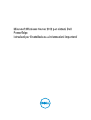 1
1
-
 2
2
-
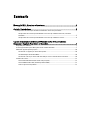 3
3
-
 4
4
-
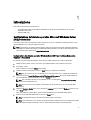 5
5
-
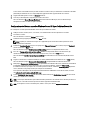 6
6
-
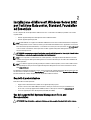 7
7
-
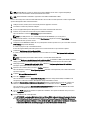 8
8
-
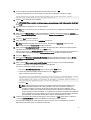 9
9
-
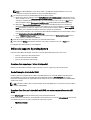 10
10
-
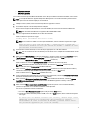 11
11
-
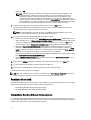 12
12
-
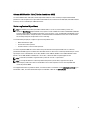 13
13
Dell Microsoft Windows 2012 Server Guida utente
- Tipo
- Guida utente
Documenti correlati
-
Dell Microsoft Windows 2012 Server R2 Guida utente
-
Dell Microsoft Windows Server 2019 Manuale del proprietario
-
Dell Endpoint Security Suite Enterprise Manuale del proprietario
-
Dell Encryption Guida utente
-
Dell Encryption Administrator Guide
-
Dell Microsoft Windows 2012 Server R2 Guida di riferimento
-
Dell Endpoint Security Suite Pro Manuale del proprietario
-
Dell Encryption Guida utente
-
Dell Lifecycle Controller Integration Version 3.1 for Microsoft System Center Configuration Manager Guida utente
-
Dell R2 Informazioni importanti